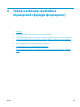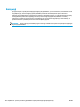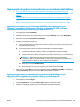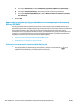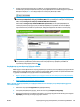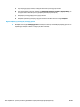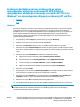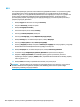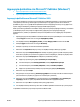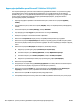HP LaserJet Enterprise M806, HP LaserJet Enterprise flow MFP M830, HP Color LaserJet Enterprise M855, and HP Color LaserJet Enterprise flow MFP M880 finishing accessories and paper handling - Οδηγός Χρήσης
Εκτύπωση φυλλαδίου από τον υπολογιστή με χρήση
προγράμματος οδήγησης εκτύπωσης HP UPD ή ειδικού
προγράμματος οδήγησης εκτύπωσης για προϊόν HP PCL 6 για
Windows® και προγράμματος οδήγησης εκτύπωσης HP για Mac
●
Windows®
●
OS X
Windows®
Στο επόμενο παράδειγμα, πρόκειται να εκτυπωθεί ένα έγγραφο PDF 20 σελίδων. Το πρωτότυπο έγγραφο
είναι μεγέθους Letter και έχει κατακόρυφο προσανατολισμό. Το έγγραφο πρόκειται να εκτυπωθεί ως
φυλλάδιο σε χαρτί 11 x 17 με βιβλιοδεσία φυλλαδίων (δύο κλιπ συρραφής) στο κέντρο του εγγράφου. Στο
προϊόν υπάρχει συνδεδεμένη μονάδα δημιουργίας φυλλαδίων/φινιρίσματος. Χρησιμοποιούνται οι
προεπιλεγμένες ρυθμίσεις στην εφαρμογή. Στο πρόγραμμα
οδήγησης του εκτυπωτή επιλέγονται όλες οι
ρυθμίσεις δημιουργίας φυλλαδίων.
1. Στην εφαρμογή, επιλέξτε Αρχείο και μετά κάντε κλικ στο στοιχείο Εκτύπωση.
2. Επιλέξτε τον εκτυπωτή στον οποίο θα εκτυπωθεί το φυλλάδιο.
3. Κάντε κλικ στο Properties (Ιδιότητες). Ανοίγει το παράθυρο διαλόγου Ιδιότητες εγγράφου.
4. Κάντε κλικ στην καρτέλα Χαρτί/ποιότητα και επιλέξτε το
μέγεθος χαρτιού για κάθε τυπωμένη σελίδα.
Αυτό είναι το μέγεθος σελίδας του πρωτότυπου εγγράφου. Σε αυτό το παράδειγμα, επιλέξτε το μέγεθος
Letter.
5. Κάντε κλικ στην καρτέλα Φινίρισμα και καθορίστε τις ακόλουθες επιλογές:
α. Αφήστε ενεργή την προεπιλεγμένη ρύθμιση Εκτύπωση και στις δύο όψεις.
β. Στο αναπτυσσόμενο μενού Διάταξη φυλλαδίου, επιλέξτε Βιβλιοδεσία
αριστερά.
γ. Στο αναπτυσσόμενο μενού Σελίδες ανά φύλλο, επιλέξτε 2 σελίδες ανά φύλλο.
δ. Αφήστε τον προσανατολισμό σελίδας στην προεπιλεγμένη ρύθμιση Κατακόρυφος.
6. Κάντε κλικ στην καρτέλα Εφέ.
7. Ενεργοποιήστε το κουμπί επιλογής Εκτύπωση εγγράφου σε και επιλέξτε 11 x 17 στο αναπτυσσόμενο
μενού. Αυτό είναι το μέγεθος του χαρτιού στο οποίο θα γίνει
η εκτύπωση.
8. Κάντε κλικ στην καρτέλα Έξοδος και, στο αναπτυσσόμενο μενού Συρραφή, επιλέξτε Δίπλωση και
συρραφή (με αυτόν τον τρόπο, το φυλλάδιο θα διπλωθεί και θα συρραφεί αυτόματα).
9. Κάντε κλικ στο κουμπί OK. Το παράθυρο διαλόγου Έγγραφο κλείνει.
10. Στο παράθυρο διαλόγου Εκτύπωση, κάντε κλικ στο OK. Το φυλλάδιο εκτυπώνεται με
τη σωστή σειρά.
ΣΗΜΕΙΩΣΗ: Η επιλογή Δίπλωση και συρραφή στο πρόγραμμα οδήγησης του εκτυπωτή, με την οποία το
φυλλάδιο διπλώνεται και συρράπτεται αυτόματα, είναι διαθέσιμη μόνον όταν στο προϊόν υπάρχει
συνδεδεμένη μονάδα δημιουργίας φυλλαδίων.
ELWW Εκτύπωση φυλλαδίου από τον υπολογιστή με χρήση προγράμματος οδήγησης εκτύπωσης HP UPD ή
ειδικού προγράμματος οδήγησης εκτύπωσης για προϊόν HP PCL 6 για Windows® και προγράμματος
οδήγησης εκτύπωσης HP για Mac
159